
Одне з питань, яке мені часто задають колеги, друзі та знайомі, - як змінити розмір кількох зображень одночасно на Mac, відповідь дуже проста і не вимагає сторонніх додатків робити це
Багато з вас, безсумнівно, вже знають, як виконати це завдання, змінивши розмір кількох зображень одночасно, але, безсумнівно, багато людей не знають про такий спосіб. Завдання ідеально доповнено завданням перейменувати групу зображень за раз за допомогою інструменту OS X, Попередній перегляд та з багатьма іншими варіантами цього чудового інструменту Apple.
Перше, що нам потрібно зробити, це принести для попереднього перегляду всі зображення, які ми хочемо ретушувати і для цього ми виділяємо їх разом і натискаємо cmd + стрілка вниз (↓) або клацаємо правою кнопкою миші та відкриваємо за допомогою попереднього перегляду. Зараз є лише виберіть їх усіх у програмі попереднього перегляду натискаючи на них одночасно з натисканням клавіші cmd або за допомогою чарівної миші. Ми натискаємо на опцію інструментів, і як тільки ми приймаємо, всі зображення будуть одночасно модифіковані.
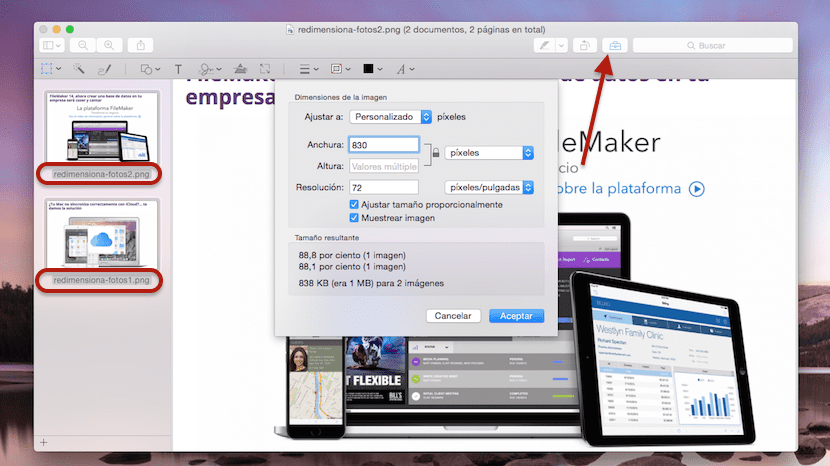
Цей маленький фокус є добре для багатьох випадків і це, безумовно, допомагає нам у нашій щоденній продуктивності. Яскравий приклад: коли вам потрібно надіслати електронне повідомлення з декількома фотографіями чи зображеннями, і вам потрібно їх відредагувати, щоб зменшити або збільшити їх розмір, у цьому випадку це може бути чудово.
Привіт! Я бачу, що ви фахівець у цій справі. Я щойно купив mac, я користуюся вікнами все своє життя, і, здається, простіше. Мені ще треба звикнути! У мене є блог, і коли я редагую фотографії у вікнах, я завжди ставлю 730 х 400 (більше або менше) пікселів на фото, вони добре виглядають і швидко завантажуються. Проблема в тому, що якщо я створюю ті самі параметри за допомогою mac, фотографії виглядають неякісними! І якщо ви поставите його в хорошій якості, вони довго завантажуються, а деякі навіть дивляться вбік .... як я можу зробити? Щиро дякую за вашу допомогу, я у відчаї !!! Великий поцілунок